Come aggiornare il tuo iPhone in pochi clic - iOS 17 disponibile
 Pubblicato da Lisa Ou / 21 luglio 2023 16:00
Pubblicato da Lisa Ou / 21 luglio 2023 16:00Come aggiornare il mio iPhone?
Apple rilascia nuove funzionalità di tanto in tanto per il tuo iPhone. Per ottenerli, devi solo aggiornare la versione iOS del tuo iPhone. Queste nuove funzionalità contengono principalmente aggiornamenti di sicurezza e risolvono i bug sul tuo telefono. Tuttavia, non tutte le versioni di iOS sono disponibili sul tuo telefono. Puoi aggiornare il tuo iPhone solo sulla sua versione iOS supportata.
La maggior parte degli utenti iPhone vuole sempre sapere quando uscirà iOS 17 e non vede l'ora di provare le nuove funzionalità sui propri dispositivi. Bene, come forse saprai, la data di rilascio di iOS 17 era il 05 giugno 2023. Puoi apprendere le funzionalità di iOS dai siti ufficiali Apple, incluso un nuovo modo di condividere le tue posizioni, personalizzare i tuoi adesivi, condividere i tuoi numeri di contatto con il nuovo modo AirDrop, crea il tuo profilo per Safari e altro ancora.
Se sì, come aggiornare iPhone? Prima di immergerti in quello che desideri, dovresti controllare i dispositivi compatibili dal sito ufficiale o dal foglio seguente. Quindi leggi le introduzioni dettagliate per aggiornare il tuo iPhone.
Dispositivi compatibili con iOS 17:
| iPhone 15 | iPhone 15 Plus | iPhone 15 Pro |
| iPhone 15 Pro Max | iPhone 14 | iPhone 14 Plus |
| iPhone 14 Pro | iPhone 14 Pro Max | iPhone 13 |
| iPhone 13 mini | iPhone 13 Pro | iPhone 13 Pro Max |
| iPhone 12 | iPhone 12 mini | iPhone 12 Pro |
| iPhone 12 Pro Max | iPhone 11 | iPhone 11 Pro |
| iPhone 11 Pro Max | iPhone XS | iPhone XS Max |
| iPhone XR | iPhone SE (2a generazione o successiva) |
Vedrai 4 semplici metodi per eseguirlo. Visualizzateli qui sotto e scegliete la procedura a voi più comoda. Vai avanti per scoprire come aggiornare iOS su iPhone.
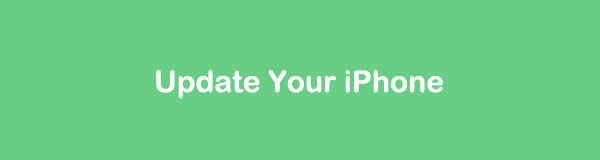
FoneLab ti consente di correggere iPhone / iPad / iPod dalla modalità DFU, dalla modalità di ripristino, dal logo Apple, dalla modalità cuffie, ecc. Allo stato normale senza perdita di dati.
- Risolvi i problemi di sistema iOS disabilitati.
- Estrai dati da dispositivi iOS disabilitati senza perdita di dati.
- È sicuro e facile da usare

Elenco delle guide
Parte 1. Come aggiornare iPhone sull'app Impostazioni
Il primo metodo che devi considerare è l'app Impostazioni del tuo iPhone. Può aggiornare il telefono senza scaricare app di terze parti o utilizzare un cavo USB. Hai solo bisogno di una connessione internet. Si prega di vedere i passaggi seguenti a riguardo.
Passo 1 Apri l'app Impostazioni sul tuo iPhone. Scorri verso il basso sullo schermo per vedere il Generale pulsante. Toccalo per vedere più opzioni per il tuo telefono. Nella parte superiore dell'interfaccia principale, toccare il Aggiornamento software pulsante in alto.
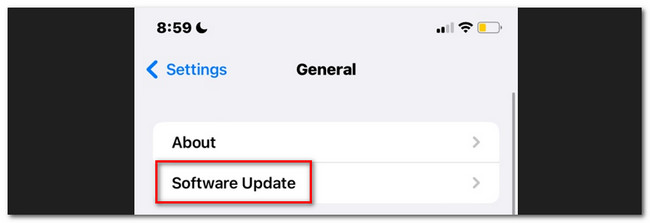
Passo 2 Vedrai gli aggiornamenti disponibili per il tuo iPhone. Una volta trovato uno, tocca il Scarica e installa pulsante in basso. Tieni il tuo iPhone connesso a Internet.
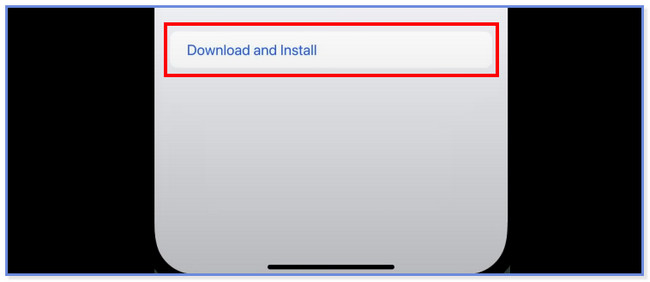
FoneLab ti consente di correggere iPhone / iPad / iPod dalla modalità DFU, dalla modalità di ripristino, dal logo Apple, dalla modalità cuffie, ecc. Allo stato normale senza perdita di dati.
- Risolvi i problemi di sistema iOS disabilitati.
- Estrai dati da dispositivi iOS disabilitati senza perdita di dati.
- È sicuro e facile da usare
Parte 2. Come aggiornare iPhone con iTunes
iTunes è noto per l'acquisto e il download di brani per le tue canzoni preferite. Sai che puoi usarlo anche per aggiornare il tuo iPhone? Bene, questo è il tuo momento per scoprirlo! Tuttavia, iTunes è disponibile solo su Windows e macOS precedente perché è stato sostituito sull'ultimo macOS. Puoi procedere con i metodi successivi se non hai iTunes.
Si prega di consultare i passaggi dettagliati di seguito su come iTunes aggiorna il tuo iPhone senza Wi-Fi.
Passo 1 Apri iTunes sul tuo computer e collega l'iPhone al computer. Si prega di utilizzare un cavo USB funzionante e compatibile nel processo. Dopodiché, noterai il iPhone dispositivo sul lato sinistro dell'interfaccia principale. Fare clic su di esso e il file Sommario pulsante dopo. Successivamente, vedrai più impostazioni per il tuo iPhone.

Passo 2 Sulla destra, fare clic su Ricerca aggiornamenti pulsante. iTunes individuerà gli aggiornamenti disponibili per il tuo iPhone. Se ne trova uno, la versione apparirà sullo schermo. Si prega di fare clic su Scarica e aggiorna pulsante in seguito. Segui le istruzioni sullo schermo per completare il processo.
Nota: ci sono momenti in cui iTunes richiede il passcode del tuo iPhone. Si prega di inserire quello corretto.
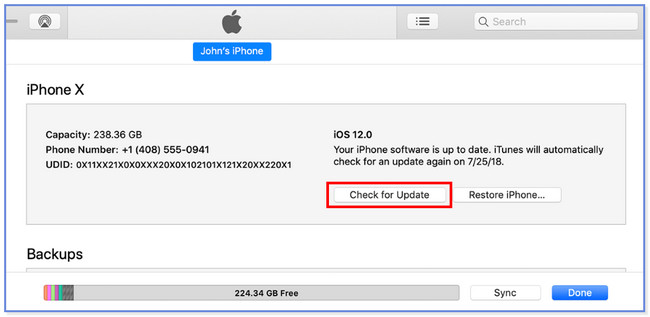
Parte 3. Come aggiornare iPhone con Finder
Finder e iTunes hanno solo la stessa procedura per aggiornare il tuo iPhone. Tuttavia, differiscono solo su alcuni dei loro pulsanti. Consulta i passaggi seguenti per aggiornare il tuo iPhone utilizzando il Finder.
Passo 1 Apri il Finder sul tuo Mac. Successivamente, collega l'iPhone ad esso tramite un cavo USB. Si prega di fare clic su iPhone icona sul lato sinistro dell'interfaccia principale. Nella sezione destra dello strumento, fare clic su Generale scheda per vedere più opzioni.
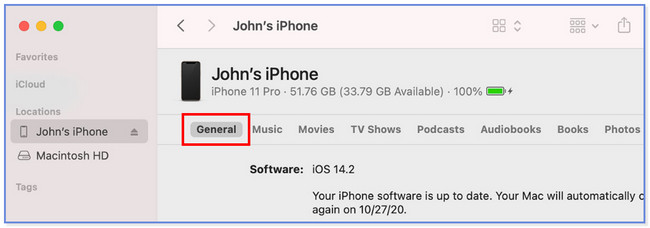
Passo 2 Nella sezione software, fare clic su Ricerca aggiornamenti pulsante. Successivamente, cercherà direttamente un nuovo aggiornamento per il tuo telefono. Se c'è, fare clic su Scarica e aggiorna pulsante. Si prega di seguire le istruzioni sullo schermo per completare il processo in seguito.
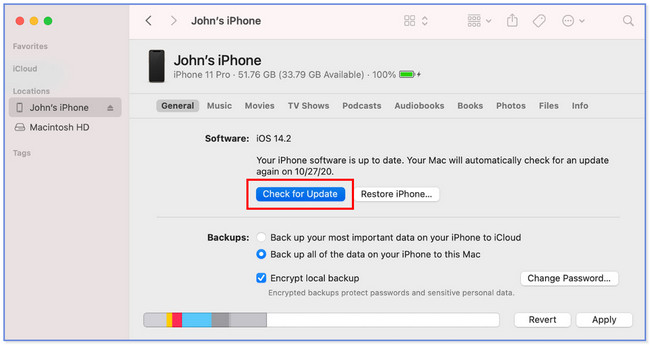
Parte 4. Come aggiornare iPhone con FoneLab iOS System Recovery
Puoi anche aggiornare l'iPhone utilizzando uno strumento di terze parti. Puoi usare FoneLab iOS System Recovery. A parte questo, puoi fare di più con questo software. Si prega di vedere le sue altre caratteristiche di seguito.
FoneLab ti consente di correggere iPhone / iPad / iPod dalla modalità DFU, dalla modalità di ripristino, dal logo Apple, dalla modalità cuffie, ecc. Allo stato normale senza perdita di dati.
- Risolvi i problemi di sistema iOS disabilitati.
- Estrai dati da dispositivi iOS disabilitati senza perdita di dati.
- È sicuro e facile da usare
- Può risolvere altri malfunzionamenti dell'iPhone, come il riavvio del loop, problemi di ricarica, esaurimento della batteria, ecc.
- Ha 2 modalità di riparazione, chiamate Modalità Standard e Modalità Avanzata. Se scegli la modalità standard, i tuoi file saranno al sicuro perché lo strumento non cancellerà i dati del tuo iPhone. Ma se selezioni la modalità avanzata, i dati dell'iPhone verranno eliminati. In tal caso, eseguire il backup dei file immediatamente prima del processo.
- Supporta tutti i dispositivi iOS e iPadOS.
- È disponibile su Mac e Windows.
Dopo aver conosciuto le sue caratteristiche, è tempo di capire come funziona lo strumento con cui aggiornare il tuo iPhone FoneLab iOS System Recovery. Si prega di procedere di seguito.
Passo 1 Scarica FoneLab iOS System Recovery sul tuo computer. Configuralo e avvialo in seguito. Successivamente, selezionare il file Ripristino del sistema iOS pulsante nell'angolo in alto a destra. Il software visualizzerà gli oltre 50 problemi di iPhone che supporta e che può risolvere. Successivamente, fai clic su Inizio pulsante per procedere.
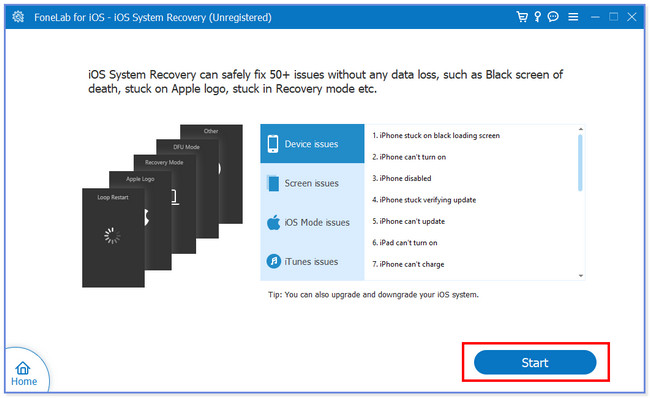
Passo 2 Si prega di scegliere il Modalità standard pulsante nella parte superiore dell'interfaccia principale. Successivamente, fai clic su Confermare pulsante in basso per passare alla schermata successiva.
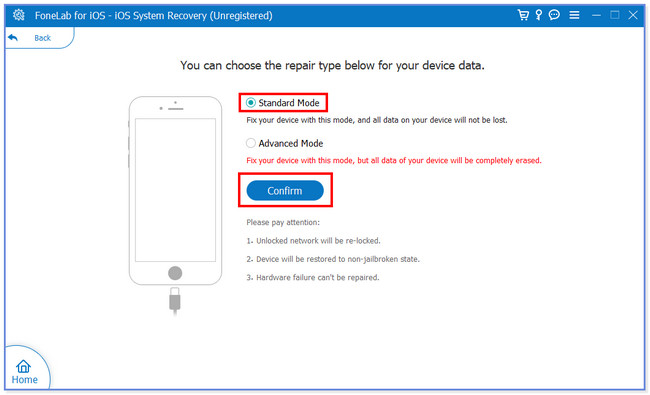
Passo 3 Il software richiederà di collegare l'iPhone al computer. Utilizzare un cavo USB compatibile. Successivamente, metti il tuo iPhone in modalità di ripristino. Se non sai come fare, segui le istruzioni sullo schermo. Scegli il modello del tuo iPhone.
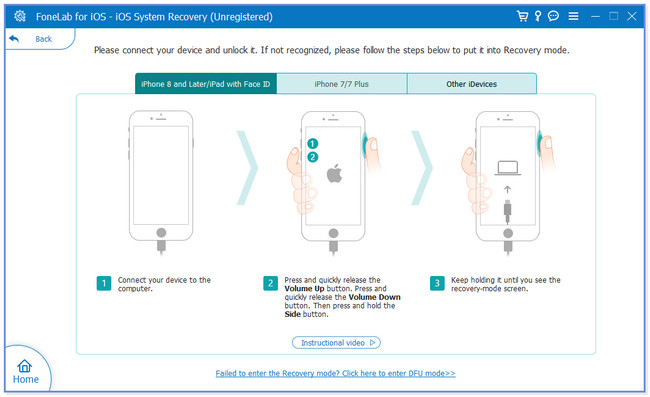
Passo 4 Il software scaricherà il pacchetto firmware. Successivamente, vedrai le informazioni sul tuo iPhone sullo schermo. Nella sezione Aggiorna alla versione, seleziona la versione iOS che preferisci. Successivamente, fai clic su Riparazione pulsante per avviare l'aggiornamento del tuo iPhone.
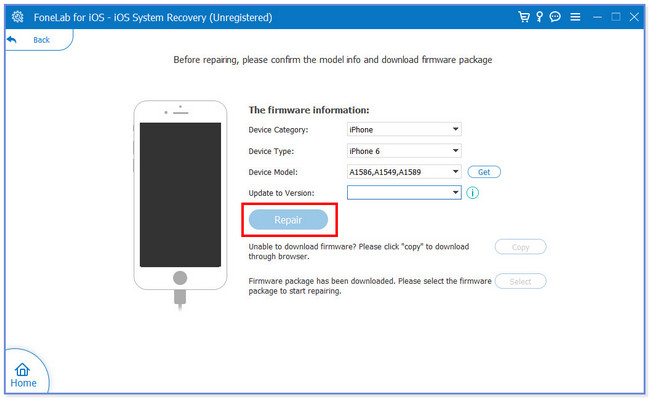
FoneLab ti consente di correggere iPhone / iPad / iPod dalla modalità DFU, dalla modalità di ripristino, dal logo Apple, dalla modalità cuffie, ecc. Allo stato normale senza perdita di dati.
- Risolvi i problemi di sistema iOS disabilitati.
- Estrai dati da dispositivi iOS disabilitati senza perdita di dati.
- È sicuro e facile da usare
Parte 5. Domande frequenti su come aggiornare iPhone
Come aggiornare le app su iPhone?
Apri l'App Store sul tuo iPhone toccandolo. Successivamente, tocca il Profilo icona sull'interfaccia principale. Scorri verso il basso e vedrai gli aggiornamenti in sospeso per le tue app. Clicca il Aggiornanento pulsante sul lato destro dell'app. Se desideri aggiornare tutte le app per iPhone, tocca il Aggiorna tutto pulsante.
Perché non ricevo l'aggiornamento di iOS 17?
Il motivo più comune per cui il tuo iPhone non può ottenere l'aggiornamento 1OS 16 è che il tuo telefono non è compatibile. Controlla i modelli del tuo iPhone se è così e vai al sito Web ufficiale di Apple, https://www.apple.com/ph/ios/ios-16/, per verificare se iOS 17 supporta il tuo modello di iPhone. In caso contrario, non è possibile ottenere le nuove funzionalità rilasciate della versione iOS.
Come posso aggiornare a iOS 17 senza spazio sufficiente?
La prima cosa che devi fare è libera spazio di archiviazione sul tuo iPhone. Puoi farlo eliminando le app inutilizzate o le loro cache. Fare quello:
- Vai Impostazioni profilo app del tuo iPhone.
- Clicca il Memoria iPhone pulsante e scegli le app che desideri disinstallare o svuotare la cache.
- Clicca il Scarica l'app o elimina l'app pulsante.
Tuttavia, alcune app predefinite non hanno questi pulsanti, come Safari. In tal caso, non è possibile eliminare i loro dati. Nel caso di Safari, tocca il Cancella cronologia e dati del sito web pulsante.
Quanto tempo ci vuole per aggiornare iPhone?
Dipende dalla velocità di Internet, dalla dimensione del file e altro quando aggiorni il tuo iPhone. Di solito ci vuole più di un'ora per finirlo.
Come aggiornare il software su iPhone?
Vai su App Store, tocca l'immagine del tuo profilo nell'angolo in alto a destra. Scorri verso il basso per visualizzare tutti gli aggiornamenti disponibili e tocca Aggiorna tutto or Aggiornanento pulsante pulsanti di conseguenza per iniziare.
Come aggiornare Tiktok su iPhone?
Allo stesso modo, vai a App Store, tocca l'immagine del tuo profilo nell'angolo in alto a destra. Scorri verso il basso e trova Tiktok, clicca il Aggiornanento pulsante e attendere.
È così conveniente aggiornare il tuo iPhone. Speriamo che tu consideri anche FoneLab iOS System Recovery perché può aggiornare o persino eseguire il downgrade del tuo iPhone in pochi clic di conseguenza. Ad ogni modo, se hai altri problemi con l'iPhone, non esitare a contattarci.
FoneLab ti consente di correggere iPhone / iPad / iPod dalla modalità DFU, dalla modalità di ripristino, dal logo Apple, dalla modalità cuffie, ecc. Allo stato normale senza perdita di dati.
- Risolvi i problemi di sistema iOS disabilitati.
- Estrai dati da dispositivi iOS disabilitati senza perdita di dati.
- È sicuro e facile da usare
Di seguito è riportato un video tutorial per riferimento.


